Γιατί εκτελείται το ερώτημά μου πολλές φορές;
Κατά την ανανέωση στο Power Query, υπάρχουν πολλά πράγματα που γίνονται στο παρασκήνιο για να επιχειρήσετε να σας δώσετε μια ομαλή εμπειρία χρήστη και να εκτελέσετε τα ερωτήματά σας αποτελεσματικά και με ασφάλεια. Ωστόσο, σε ορισμένες περιπτώσεις ενδέχεται να παρατηρήσετε ότι πολλές αιτήσεις προέλευσης δεδομένων ενεργοποιούνται από το Power Query όταν ανανεώνονται τα δεδομένα. Ορισμένες φορές, αυτές οι αιτήσεις είναι κανονικές, αλλά άλλες φορές μπορούν να αποτραπούν.
Όταν προκύπτουν πολλαπλές αιτήσεις
Οι παρακάτω ενότητες περιγράφουν μερικές παρουσίες όπου το Power Query μπορεί να στείλει πολλές αιτήσεις σε μια προέλευση δεδομένων.
Σύνδεση ή σχεδίαση
οι Σύνδεση μπορούν να πραγματοποιούν πολλές κλήσεις σε μια προέλευση δεδομένων για διάφορους λόγους, όπως μετα-δεδομένα, προσωρινή αποθήκευση αποτελεσμάτων, σελιδοποίηση και ούτω καθεξής. Αυτή η συμπεριφορά είναι φυσιολογική και έχει σχεδιαστεί για να λειτουργεί με αυτόν τον τρόπο.
Πολλά ερωτήματα που αναφέρονται σε μία μόνο προέλευση δεδομένων
Μπορούν να προκύψουν πολλές αιτήσεις στην ίδια προέλευση δεδομένων εάν αντληθούν πολλά ερωτήματα από αυτή την προέλευση δεδομένων. Αυτές οι αιτήσεις μπορούν να συμβούν ακόμη και σε μια περίπτωση όπου μόνο ένα ερώτημα αναφέρεται στην προέλευση δεδομένων. Εάν σε αυτό το ερώτημα γίνεται αναφορά από ένα ή περισσότερα ερωτήματα, κάθε ερώτημα, μαζί με όλα τα ερωτήματα από τα οποία εξαρτάται, αξιολογείται ανεξάρτητα.
Σε ένα περιβάλλον υπολογιστή, εκτελείται μία μόνο ανανέωση όλων των πινάκων στο μοντέλο δεδομένων χρησιμοποιώντας ένα μόνο κοινόχρηστο cache. Η προσωρινή αποθήκευση μπορεί να μειώσει την πιθανότητα για πολλαπλές αιτήσεις στην ίδια προέλευση δεδομένων, δεδομένου ότι ένα ερώτημα μπορεί να επωφεληθεί από την ίδια αίτηση που έχει ήδη εκτελεστεί και αποθηκευτεί στο cache για ένα διαφορετικό ερώτημα. Ακόμη και εδώ, ωστόσο, μπορείτε να λάβετε πολλές αιτήσεις είτε επειδή η προέλευση δεδομένων δεν είναι αποθηκευμένη στο cache (για παράδειγμα, τοπικά αρχεία CSV), η αίτηση προς την προέλευση δεδομένων είναι διαφορετική από μια αίτηση που είχε ήδη αποθηκευτεί στο cache λόγω μεταγενέστερων λειτουργιών (που μπορούν να αλλάξουν την αναδίπλωση), το cache είναι πολύ μικρό (το οποίο είναι σχετικά απίθανο) ή επειδή τα ερωτήματα εκτελούνται περίπου την ίδια στιγμή.
Σε ένα περιβάλλον cloud, κάθε ερώτημα ανανεώνεται χρησιμοποιώντας το δικό του ξεχωριστό cache, επομένως ένα ερώτημα δεν μπορεί να επωφεληθεί από την ίδια αίτηση που έχει ήδη αποθηκευτεί στο cache για ένα διαφορετικό ερώτημα.
Πτυσσόμενα
Ορισμένες φορές, το επίπεδο αναδίπλωσης του Power Query μπορεί να δημιουργήσει πολλαπλές αιτήσεις σε μια προέλευση δεδομένων, με βάση τις λειτουργίες που εκτελούνται κατάντη. Σε αυτές τις περιπτώσεις, μπορεί να αποφύγετε πολλές αιτήσεις χρησιμοποιώντας το Table.Buffer. Περισσότερες πληροφορίες: Αποθήκευση σε buffer του πίνακά σας
Φόρτωση στο μοντέλο Power BI Desktop
Στο Power BI Desktop, οι Υπηρεσίες ανάλυσης (AS) ανανεώνουν δεδομένα χρησιμοποιώντας δύο αξιολογήσεις: μία για τη λήψη του σχήματος, το οποίο κάνει η AS ζητώντας μηδενικές γραμμές, και μία για τη λήψη των δεδομένων. Εάν ο υπολογισμός του σχήματος μηδενικής γραμμής απαιτεί τη λήψη των δεδομένων, τότε μπορεί να προκύψουν διπλότυπες αιτήσεις προέλευσης δεδομένων.
Ανάλυση προστασίας προσωπικών δεδομένων
Η προστασία προσωπικών δεδομένων πραγματοποιεί τις δικές της αξιολογήσεις για κάθε ερώτημα για να προσδιορίσει εάν τα ερωτήματα είναι ασφαλή να εκτελεστούν μαζί. Αυτή η αξιολόγηση μπορεί μερικές φορές να προκαλέσει πολλαπλές αιτήσεις σε μια προέλευση δεδομένων. Ένα ενδεικτικό σημάδι ότι μια δεδομένη αίτηση προέρχεται από την ανάλυση προστασίας προσωπικών δεδομένων είναι ότι θα έχει μια συνθήκη "TOP 1000" (αν και δεν υποστηρίζουν όλες οι προελεύσεις δεδομένων μια τέτοια συνθήκη). Σε γενικές γραμμές, η απενεργοποίηση των προσωπικών δεδομένων, υποθέτοντας ότι αυτό είναι αποδεκτό, θα καταργήσει τις αιτήσεις "TOP 1000" ή άλλες αιτήσεις που σχετίζονται με την προστασία προσωπικών δεδομένων κατά την ανανέωση. Περισσότερες πληροφορίες: Απενεργοποίηση του τείχους προστασίας προσωπικών δεδομένων
Στοιχεία λήψης δεδομένων παρασκηνίου (γνωστό και ως "ανάλυση παρασκηνίου")
Παρόμοια με τις αξιολογήσεις που εκτελούνται για την προστασία των προσωπικών δεδομένων, το πρόγραμμα επεξεργασίας Power Query από προεπιλογή θα κάνει λήψη μιας προεπισκόπησης των πρώτων 1000 γραμμών κάθε βήματος ερωτήματος. Η λήψη αυτών των γραμμών βοηθά να εξασφαλίσετε ότι η προεπισκόπηση δεδομένων είναι έτοιμη για εμφάνιση μόλις επιλεγεί ένα βήμα, αλλά μπορεί επίσης να προκαλέσει διπλότυπες αιτήσεις προέλευσης δεδομένων. Περισσότερες πληροφορίες: Απενεργοποίηση ανάλυσης παρασκηνίου
Διάφορες εργασίες παρασκηνίου στο πρόγραμμα επεξεργασίας Power Query
Διάφορες εργασίες στο παρασκήνιο του προγράμματος επεξεργασίας Power Query μπορούν επίσης να ενεργοποιήσουν επιπλέον αιτήσεις προέλευσης δεδομένων (για παράδειγμα, ανάλυση αναδίπλωσης ερωτήματος, δημιουργία προφίλ στηλών, αυτόματη ανανέωση της προεπισκόπησης 1000 γραμμών που ενεργοποιεί το Power Query μετά τη φόρτωση των αποτελεσμάτων στο Excel και ούτω καθεξής).
Απομόνωση πολλών ερωτημάτων
Μπορείτε να απομονώσετε παρουσίες πολλών ερωτημάτων, απενεργοποιώντας συγκεκριμένα τμήματα της διαδικασίας ερωτήματος για να απομονώσετε από πού προέρχονται οι διπλότυπες αιτήσεις. Για παράδειγμα, εάν ξεκινήσετε:
- Στο πρόγραμμα επεξεργασίας Power Query
- Με απενεργοποιημένο το τείχος προστασίας
- Με απενεργοποιημένη την ανάλυση παρασκηνίου
- Με απενεργοποιημένη τη δημιουργία προφίλ στήλης και οποιεσδήποτε άλλες εργασίες παρασκηνίου
- [Προαιρετικό] Πραγματοποίηση
Table.Buffer
Σε αυτό το παράδειγμα, θα έχετε μόνο μία αξιολόγηση M που συμβαίνει όταν ανανεώνετε την προεπισκόπηση του προγράμματος επεξεργασίας Power Query. Εάν οι διπλότυπες αιτήσεις προκύψουν σε αυτό το σημείο, τότε είναι κατά κάποιο τρόπο ενσωματωμένες στον τρόπο σύνταξης του ερωτήματος. Αν όχι, μπορείτε να δείτε σε ποιο σημείο ξεκινούν οι διπλότυπες αιτήσεις, εάν ενεργοποιήσετε τις ρυθμίσεις πάνω από ένα προς ένα.
Οι παρακάτω ενότητες περιγράφουν αυτά τα βήματα με περισσότερες λεπτομέρειες.
Ρύθμιση του προγράμματος επεξεργασίας Power Query
Δεν χρειάζεται να επανασυνδεθείτε ή να δημιουργήσετε εκ νέου το ερώτημά σας, απλώς ανοίξτε το ερώτημα που θέλετε να δοκιμάσετε στο πρόγραμμα επεξεργασίας Power Query. Μπορείτε να αναπαραγάγετε το ερώτημα στο πρόγραμμα επεξεργασίας εάν δεν θέλετε να ασχοληθείτε με το υπάρχον ερώτημα.
Απενεργοποίηση του τείχους προστασίας προσωπικών δεδομένων
Το επόμενο βήμα είναι να απενεργοποιήσετε το τείχος προστασίας προσωπικών δεδομένων. Αυτό το βήμα προϋποθέτει ότι δεν ανησυχείτε για την απώλεια δεδομένων μεταξύ των προελεύσεων, επομένως η απενεργοποίηση του τείχους προστασίας προσωπικών δεδομένων μπορεί να γίνει χρησιμοποιώντας τις ρυθμίσεις Να παραβλέπεται πάντα οι ρυθμίσεις επιπέδου προστασίας προσωπικών δεδομένων που περιγράφονται στην επιλογή Ορισμός γρήγορου συνδυασμού στο Excel ή χρησιμοποιώντας την επιλογή Παράβλεψη των επιπέδων προστασίας προσωπικών δεδομένων και ενδεχόμενη βελτίωση της ρύθμισης απόδοσης που περιγράφεται στο θέμα Επίπεδα προστασίας προσωπικών δεδομένων στο Power BI Desktop στο Power BI Desktop.
Φροντίστε να αναιρέσετε αυτό το βήμα προτού επαναλάβετε την κανονική δοκιμή.
Απενεργοποίηση ανάλυσης παρασκηνίου
Το επόμενο βήμα είναι να απενεργοποιήσετε την ανάλυση παρασκηνίου. Η ανάλυση παρασκηνίου ελέγχεται από τη ρύθμιση Να επιτρέπεται η λήψη της προεπισκόπησης δεδομένων στο παρασκήνιο, η οποία περιγράφεται στην ενότητα Απενεργοποίηση ανανέωσης Power Query στο παρασκήνιο για το Power BI. Μπορείτε επίσης να απενεργοποιήσετε αυτήν την επιλογή στο Excel.
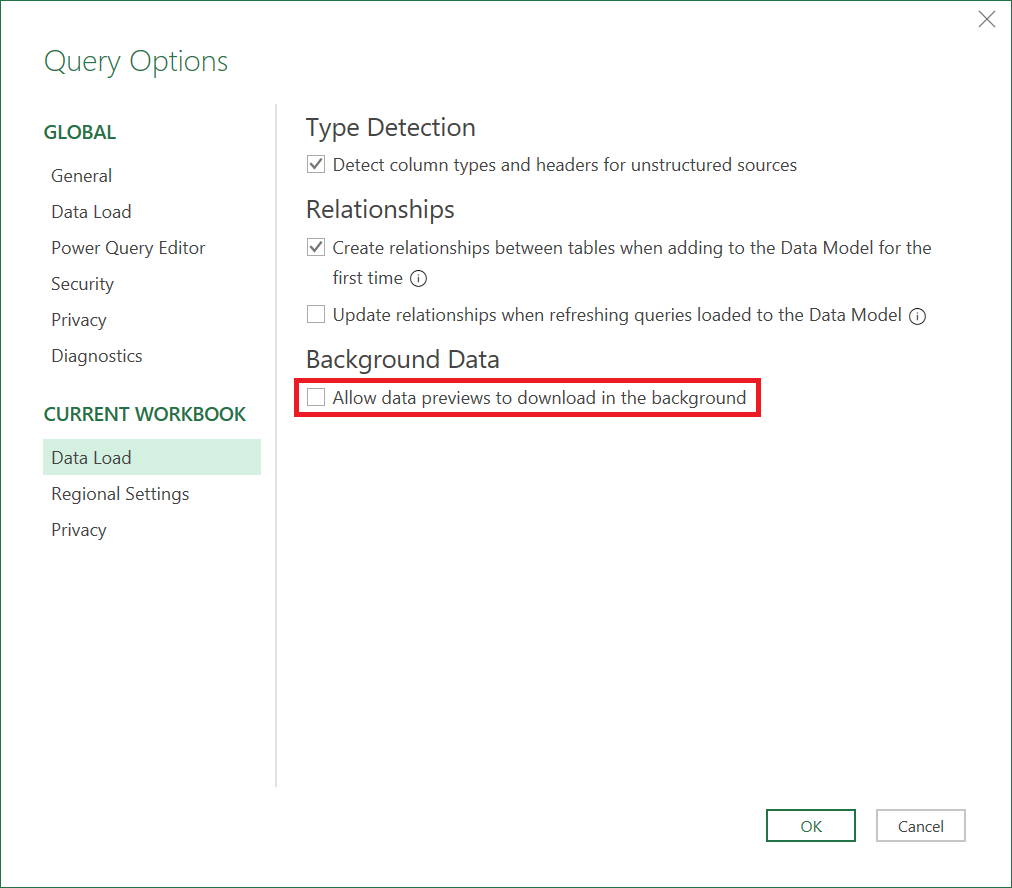
Αποθήκευση σε buffer του πίνακά σας
Προαιρετικά, μπορείτε επίσης να χρησιμοποιήσετε Table.Buffer το για να επιφορτίσετε την ανάγνωση όλων των δεδομένων, το οποίο μιμείται τι συμβαίνει κατά τη διάρκεια ενός φόρτου. Για χρήση Table.Buffer στο πρόγραμμα επεξεργασίας Power Query:
Στη γραμμή τύπων του προγράμματος επεξεργασίας Power Query, επιλέξτε το κουμπί fx για να προσθέσετε ένα νέο βήμα.
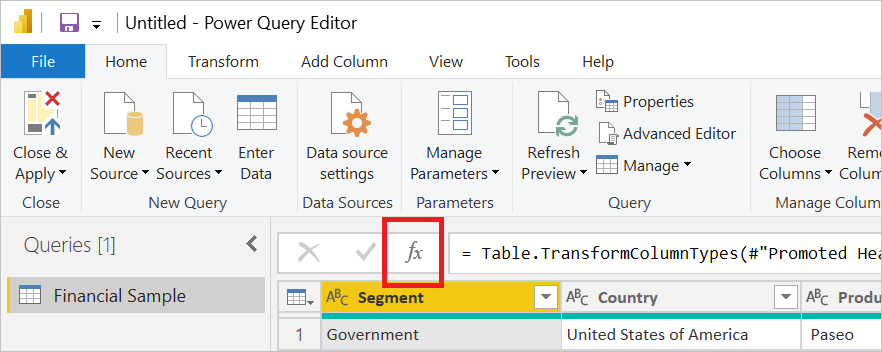
Στη γραμμή τύπων, περικλείουν το όνομα του προηγούμενου βήματος με Table.Buffer(<το όνομα του προηγούμενου βήματος ακολουθεί εδώ>). Για παράδειγμα, εάν το προηγούμενο βήμα ονομαζόταν
Source, θα εμφανίζεται= Sourceη γραμμή τύπων . Επεξεργαστείτε το βήμα στη γραμμή τύπων για να πείτε= Table.Buffer(Source).
Περισσότερες πληροφορίες: Table.Buffer
Εκτέλεση της δοκιμής
Για να εκτελέσετε τη δοκιμή, κάντε μια ανανέωση στο πρόγραμμα επεξεργασίας Power Query.
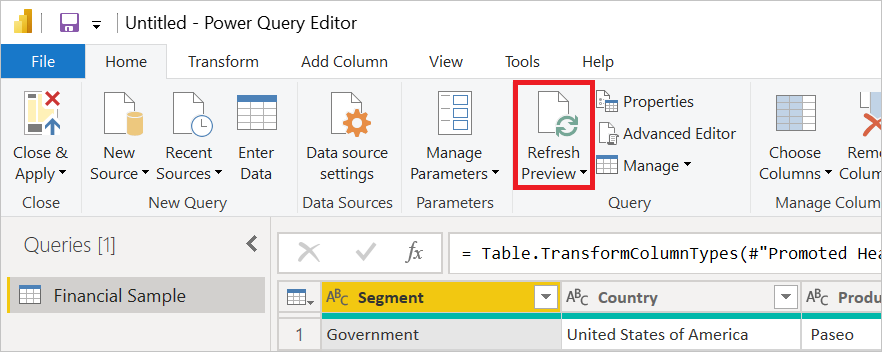
Σχόλια
Σύντομα διαθέσιμα: Καθ' όλη τη διάρκεια του 2024 θα καταργήσουμε σταδιακά τα ζητήματα GitHub ως μηχανισμό ανάδρασης για το περιεχόμενο και θα το αντικαταστήσουμε με ένα νέο σύστημα ανάδρασης. Για περισσότερες πληροφορίες, ανατρέξτε στο θέμα: https://aka.ms/ContentUserFeedback.
Υποβολή και προβολή σχολίων για